Excel怎么修改文件类型?Excel更换文件类型操作方法
更新日期:2023-10-23 17:23:09
来源:转载
手机扫码继续观看

Excel表格我们在编辑完保存的时候,都会使用默认通用的格式,有些用户需要将表格更改为其他的格式,但是不知道应该怎么进行设置,关于这个问题,本期纯净之家小编就来和广大用户们分享具体的操作方法,希望今天的软件教程内容可以帮助更多的人带来帮助。
![]()
Microsoft Office Excel 2013 32&64位 免费完整版 [电脑软件]
大小:5.15 MB 类别:应用软件 立即下载Excel怎么修改文件类型
1、首先打开excel然后点击左上角的“文件”。
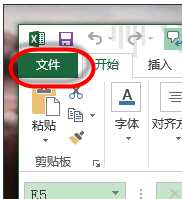
2、之后去点击左侧下面的“选项”。
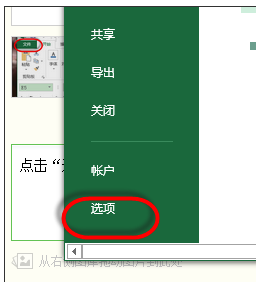
3、然后在excel对话框点击左侧的“保存”。
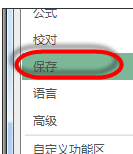
4、最后在“将文件保存为此格式”下拉中选择需要的文件类型即可。
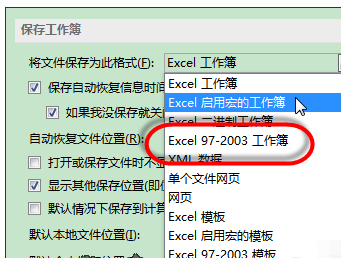
该文章是否有帮助到您?
常见问题
- monterey12.1正式版无法检测更新详情0次
- zui13更新计划详细介绍0次
- 优麒麟u盘安装详细教程0次
- 优麒麟和银河麒麟区别详细介绍0次
- monterey屏幕镜像使用教程0次
- monterey关闭sip教程0次
- 优麒麟操作系统详细评测0次
- monterey支持多设备互动吗详情0次
- 优麒麟中文设置教程0次
- monterey和bigsur区别详细介绍0次
系统下载排行
周
月
其他人正在下载
更多
安卓下载
更多
手机上观看
![]() 扫码手机上观看
扫码手机上观看
下一个:
U盘重装视频












